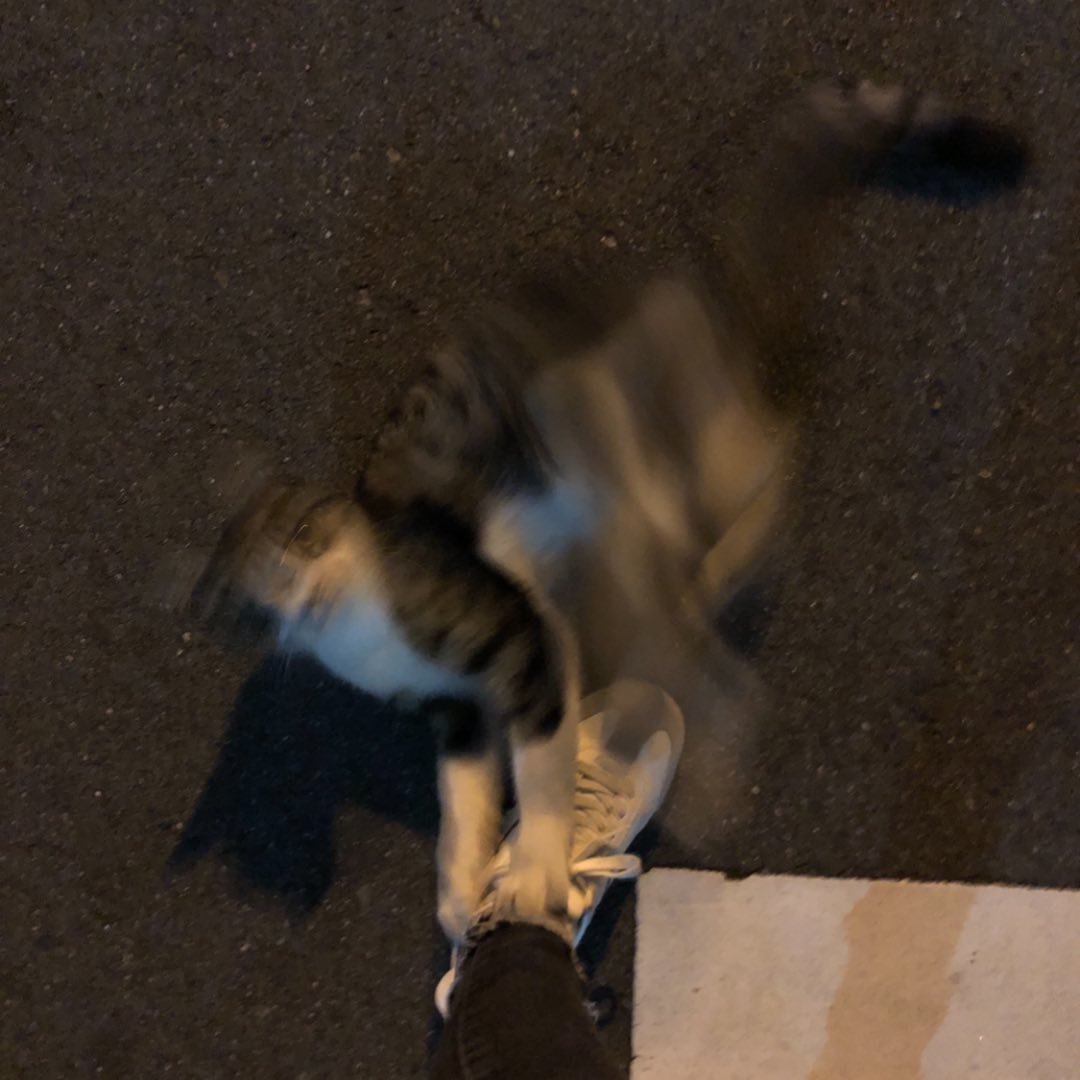Jekyll 디자인부터 할 필요 없이 누군가 만들어둔 테마로 페이지 관리하는 데 사용할 수 있음
Jekyll 테마 모음 사이트
http://jekyllthemes.org/
https://pages.github.com/themes/
루비 설치
Jekyll은 루비 언어로 구현되어 있다. 우리가 직접 루비를 다룰 일은 아직 없으니 Jekyll 테마를 이용한다면 반드시 설치해야 한다.
또, 루비를 설치하면 git에 push하기 전에 로컬에서도 확인할 수 있다.
루비 공식 홈페이지 : https://www.ruby-lang.org/ko/documentation/installation/
-
Windows 설치 방법
쉬운 설치 https://rubyinstaller.org/downloads/
- Devkit 포함된 버전으로 설치
- 설치파일을 실행해 설치 완료
- 루비 인코딩 (한글 인식 가능하도록)
- 루비 커맨드창 열기 (Start Command Prompt with Ruby)
- 블로그 관리용 폴더로 이동 예) D:\git_blog
- 인코딩 명령어 실행 chcp 65001
- Devkit 포함된 버전으로 설치
-
MacOS 설치 방법
-
루비 버전 관리 툴 설치 (버전이 안 맞을 수 있으니 공식 홈페이지에서 안정화 버전 확인 후 설치 권장)
(루비 공식 사이트의 방식으로 했을 땐 오류가 발생해 버전 관리 툴 설치 방법으로 진행했음)brew update // 패키지 관리자 업데이트 brew 명령어 사용 전 실행하길 권장 brew install rbenv // 루비 버전 관리 툴 설치 rbenv --version // 루비 버전 관리 툴 설치 확인 -
루비 특정 버전 설치
rbenv install -l // 다운 가능한 루비 버전 확인 rbenv install {version} - 설치 완료 메세지를 확인하며 루비 global 설정
(설치 완료 시 이 문구를 실행하라는 내용이 표시됩니다.)rbenv global {version} -
루비 환경설정 적용
vi ~/.zshrc // vi 편집기에서 아래 내용 저장 export PATH={$Home}/.rbenv/bin:${PATH} && \ eval "$(rbenv init -)" ---- source ~/.zshrc // 환경설정 적용
-
Jekyll 설치
- 명령어 실행
gem install jekyll bundler gem install webrick // 로컬 서버 설치MacOS에서 gem install jekyll bundler → “Gem::FilePermissionError” 발생 시
루비를 rbenv로 버전을 지정해서 재설치 - 로컬 서버 실행
cd {블로그 관리용 폴더} bundle install bundle exec jekyll serve // 로컬 서버 실행 - 로컬 서버 확인
bundle exec jekyll serve 까지 오류 없이 진행했다면 아래 주소에서 블로그 확인 가능- http://127.0.0.1:4000
- http://localhost:4000
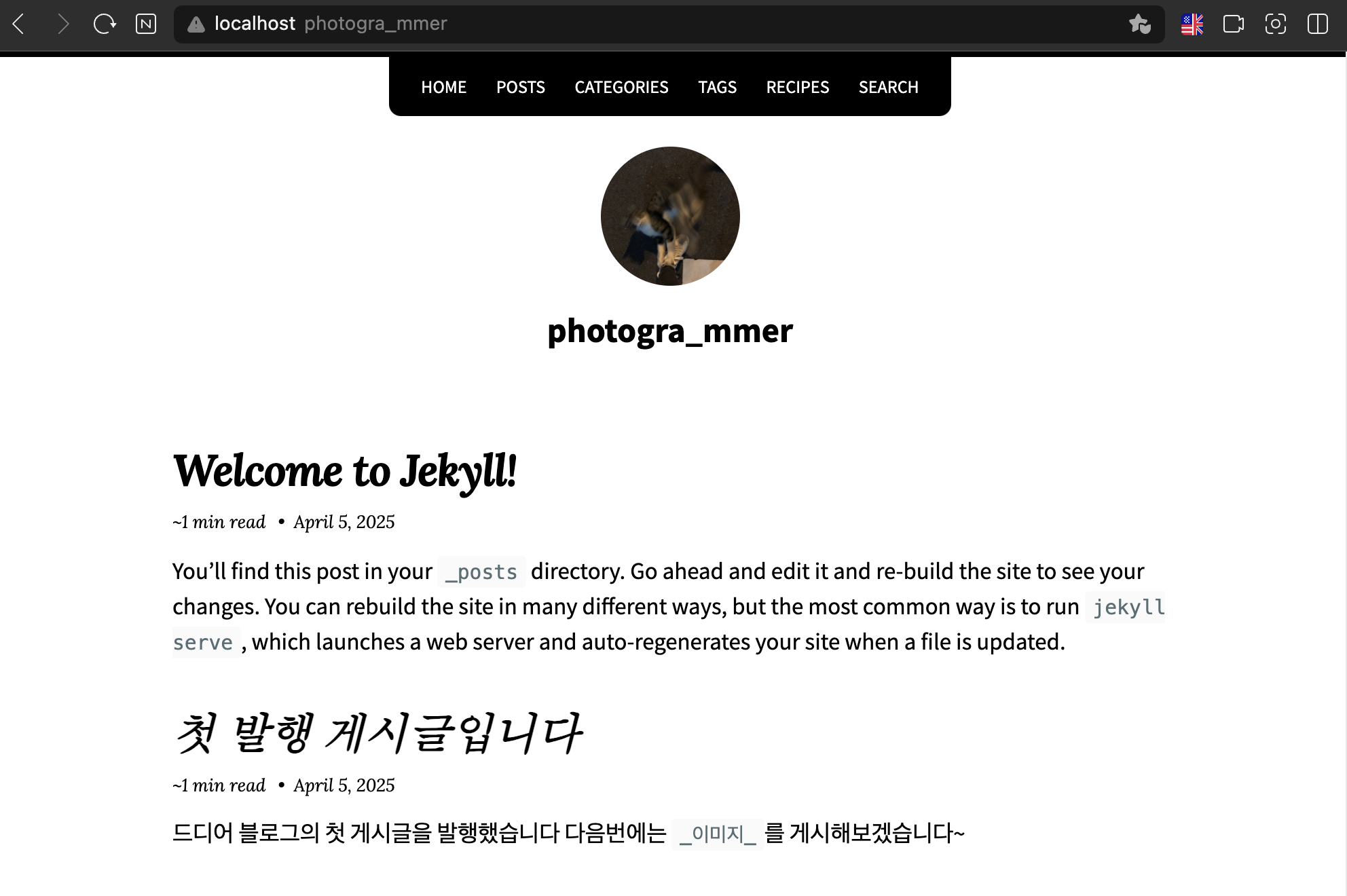
Jekyll 테마 적용
테마 모음 사이트에서 원하는 테마를 결정했으면 해당 테마의 homepage로 들어가보자. 친절한 개발자들이 자신의 테마를 적용하는 방법을 README에 정리해두었으니 이쪽 코드를 참고, 검색하면 활용할 수 있다.
알게 된 내용
| 용어 | 내용 |
|---|---|
| gem | ruby에서 사용하는 외부 라이브러리 |
| jekyll | 블로그를 쉽게 만들 수 있게 해주는 gem |
| bundler | 프로젝트에 필요한 gem과 그 버전을 GemFile에 적어두고 “bundle install” 명령어 실행 시 GemFile 안의 gem을 설치해주는 의존성 관리 도구 |